احترف Movie Maker شرح وإضافات
Windows Movie Maker
 ماهو الموفي ميكر ؟
ماهو الموفي ميكر ؟برنامج Movie Maker ليس معروفاً عند الجميع ، مهمته عمل تحرير للفيديوهات والمونتاج من شركة ميكروسوفت
وهـو من أفضـل البرامج الـخـاصـة بالإخـراج وعمـل المونتـاج للصـور الخاصـة ولقطات الفيديو ومقاطع الجوال
والأهم أنه سهل الاستخدام يستعمله الهواة والمحترفين معاً ، حيث يسجل من الفيديو والكاميرا وكارت التلفزيون
وكل صوت أي كان مصدره وعمل ألبومات للصور بأسلوب جميل بأصوات مصحوبة ، وأيضاً التأثيرات والكتابات
على الفيديو وغيرها من الأعمال الكثيرة وهو موجود داخل جهاز الكمبيوتر لكل شخص
فهرس الموضوع
سيتكون الموضوع من أربعة أجزاءالجزء الأول : للمبتدئينما هو الموفي ميكر ؟ أين أجد البرنامج ؟ ما هي وظائف البرنامج ؟ ما هي متطلبات النظام ؟ التعرف على البرنامج ، ماهي الإمتدادات المقبولة لدى البرنامج ؟
ما هي خيارات البرنامج ؟ شرح البرنامج ، شاشة مهام الفيديو ، شرح قائمة الفلاتر ، شرح قائمة التأثيرات ، شرح الكتابات بتأثيراتها ، منطقة العمل
شاشة Monitor ، الشريط الزمني ، طريقة الحفظ
الجزء الثاني : الإضافات المتنوعة للبرنامج سيتم إداراج الإضافات في الموضوع
الجزء الثالث : أمثلة على وظائف البرنامجسيتم إدراج صور توضيحية للوظائف
الجزء الرابع : للمحترفينتلوين الصورة أو النص بشكل تدريجي ، تبطئة وتسريع الفيديو ، تفتيح وتغميق وتلاشي الفيديو التدريجي
كيفية عمل نسخ لشخصية واحدة فى مشهد واحد ، كيفية وضع فيديو داخل صورة في شاشة واحدة ، كيفية عمل الكرومة
= - = - = - = - = - = - = - = - = - = - = - = - = - = - = - = - = - =
من هنا يبدأ الموضوعالجزء الأول : للمبتدئينما هو الموفي ميكر ؟ أين أجدالبرنامج ؟ ما هي وظائف البرنامج ؟ ما هي متطلبات النظام ؟ التعرف على البرنامج ، ماهي الإمتدادات المقبولة لدى البرنامج ؟
ما هي خيارات البرنامج ؟ شرح البرنامج ، شاشة مهام الفيديو ، شرح قائمة الفلاتر ، شرح قائمة التأثيرات ، شرح الكتابات بتأثيراتها ، منطقة العمل
شاشة Monitor ، الشريط الزمني ، طريقة الحفظ
أين أجد البرنامج ؟؟البرنامج يأتي بشكل افتراضي مع نظام التشغيل ويندوز . إذهب إلى :
إبدأ > >> كافة البرامج
وظائف البرنامج :ملفاته يقبلها موقع اليوتيوب WMV بكل بساطة
الكتابة على الفيلم في أوله أو آخره أو عليه
إضافة تأثيرات رائعة ومراحل انتقالية بين مشاهد الصور أو الفيلم
إمكانية دمج وتقسيم الأفلام وحذف المشاهد الغير المرغوب فيها
فصل الصوت عن الفيلم وإضافة أي صوت آخر مكانه
تحويل ملفات الميديا والأفلام إلى البوكت بي سي
تحويل للرفع على الانترنت لصيغ العمل بالإتصال العادي أو ISDN
حفظ حقوقك على كامل الفيلم بإضافة شعار أوصورة أو كتابة
تشغيل خلفية صوتية أخرى مع صوت الفيديو الأصلي مع التحكم بينهم
عمل ترجمة للفيديو بطريقة إحترافية بمعني كتابة الترجمة على الفيلم
ضغط ملفات الفيديو ذو المساحات الكبيرة بحجم أقل بكثير
الكتابة على ملف الفيديو والميزة أنه يقبل باللغة العربية
دمج ملفات الفيديو في مقطع في مقطع فيديو واحد
دمج ملفات الصوت في مقطع صوتي واحد
إضافة تاثيرات كاملة أتوماتيكية على الفيلم كله مرة واحدة
تقطيع ملفات الصوت كما تريد ثم حفظ أي مقطع منها
يقوم بعمل فلترات جميلة على الصورة أو أي مقطع لملفات الفيديو
يمكنك وصله بالكاميرا أو الويب كام والتسجيل مباشرة منهم ثم الحفظ
عمل تنقية للأفلام وإزالة الشوائب والمشاهد الرديئة
تسجيل أي صوت سواء يصدر من المايك أو النت أو الكمبيوتر
التسجيل من كارت التليفزيون مع تحديد الجودة
دمج ملف الترجمة مع الفيلم ثم الحفظ الفيلم كامل بترجمته
التلاعب في مقاطع الفيديو بالقص منها وإضافة مقاطع أخرى
التقاط أي صورة من الفيلم في هيئة صورة
الحد الأدنى من متطلبات النظام الموصى بها : التعرف على البرنامج :
التعرف على البرنامج : ماهي الإمتدادات التي يقبلها البرنامج ؟
ماهي الإمتدادات التي يقبلها البرنامج ؟
الفيديو :avi,mpg,wmv,wav,asf,mpg,mp2,mp2v,mpe,m1v
الصور : jpg,ipeg,jip,ifif,gif,pnf,bmp,tif,tiff,wmf,emf
الصوت :mp2, mp3, wav,aif,aifc,snd,au,mpa,wma,asf
ملحوظة 1 : عند ادخال الفيديو للبرنامج عليك الاختيار هل تريد تقسيمه إلى مقاطع صغيرة أو كمقطع واحد فقط كما في الصورة التالية
Creat clips for video files ملحوظة 2 :
ملحوظة 2 : يمكنك إدخال أي فيديو أو صورة أو ملف صوتي عن طريق السحب والإفلات داخل مشروع العمل مباشرة.
ملحوظة 3 : يمكنك حفظ مشروع في أي وقت ثم التعديل عليه مرة أخرى عن طريق الحفظ من قائمة File - save project as وتكون الصيغة MSWMM الخاصة بالموفي ميكر.
ملحوظة 4 : يمكنك تشغيل ملفات DAT بتغيرها إلي MPG .
خيارات البرنامج : شرح البرنامجشاشة مهام الفيديو
شرح البرنامجشاشة مهام الفيديو
Capture videoCapture from video device
استيراد ملفات من كاميرا أو كارت فيديو
Import video
استيراد ملفات الفيديو
Import picture
استيراد ملفات الصور
Import audio or music
استيراد مواد الصوت أو الأوديو
Edit movieShow collection
يظهر هنا كل الصور والفيديوهات والملفات الصوتية التي أحضرتها للعمل عليها
View video effects Make titles or credits
Make titles or creditsللكتابة في أول الفلم أو آخره أو عليه
الشريط الزمنيأيقونة الصوت
ستظهر دائما في متوسط المؤشر بين صوت الموسيقى المدخل علي اليمين والصوت الفيديو نفسه على الشمال
لو أردتَ الصوت الجديد يشتغل على الفيديو فقط حرك المؤشر إلى جهة الصوت المدخل audio/music
لو أردتَ صوت الفيديو فقط يشتغل لوحده حرك المؤشر على الشمال جهة audio from video
وللضغط على ملف الصوت الخاص بملف الفيديو بالزر الأيمن تظهر قائمة بها 3 مفردات :
واحدة لكتم الصوت وتسمى mute
والثانية علو الصوت تدريجياً وتسمى fade in
والثالثة لانخفاض الصوت تدريجياً وتسمى fade out
ولإضافة صوت جديد بدل صوت الفيديو عليك بوقف صوت الفيديو واختيار mute
 طريقة الحفظ
طريقة الحفظ
أولاً : على جهازالكمبيوتر ثانياً : حفظ الفيلم على Video CD لمشاهدته
ثانياً : حفظ الفيلم على Video CD لمشاهدته
ثالثاً : إرفاق الفيلم في إيميل 
وأحسنهم في الوضوح والحجم video for broadband 340
يشترط لديك بريد إلكتروني مثل Microsoft Outlook
رابعاً : إرسال الفيلم إلى أحد المواقعخامساً : حفظ الفيلم في الكاميرا DV ثم تشغيله عليها
أو من خلال TV في حالة توصيل الكاميرا بالكمبيوتر
 الجزء الثاني : الإضافات المتنوعة للبرنامج الإضافات Add-Ons
الجزء الثاني : الإضافات المتنوعة للبرنامج الإضافات Add-Ons
فلاتر أدوراج
Effects and Transitions
Adorage effects 1
[ندعوك للتسجيل في المنتدى أو التعريف بنفسك لمعاينة هذا الرابط]Adorage effects 2
[ندعوك للتسجيل في المنتدى أو التعريف بنفسك لمعاينة هذا الرابط]Adorage effects 3
[ندعوك للتسجيل في المنتدى أو التعريف بنفسك لمعاينة هذا الرابط]Adorage effects 4
[ندعوك للتسجيل في المنتدى أو التعريف بنفسك لمعاينة هذا الرابط]
الجزء الثالث : أمثلة على وظائف البرنامجكيفية إدخال الصور كيفية تطبيق الفلاتر
كيفية تطبيق الفلاتر كيفية تطبيق التأثيرات
كيفية تطبيق التأثيرات إدخال تأثيري يدوي عن طريق السحب صورة داخل صورة
إدخال تأثيري يدوي عن طريق السحب صورة داخل صورة 1- إدخال الصوت
1- إدخال الصوت 2- جعل حجم الصوت يتماشي مع الصور أو المقاطع
2- جعل حجم الصوت يتماشي مع الصور أو المقاطع 3- التحكم بين صوت الفيديو وصوت الخلفية
3- التحكم بين صوت الفيديو وصوت الخلفية 4 - جعل الصوت تدريجياً في الانتهاء أو الدخول
4 - جعل الصوت تدريجياً في الانتهاء أو الدخول 5 - تسجيل الصوتيات سواء من المايك أو النت أو الكمبيوتر
5 - تسجيل الصوتيات سواء من المايك أو النت أو الكمبيوتر 6 - تقسيم الصوت وحفظه
6 - تقسيم الصوت وحفظه 7 - وقف صوت الفيديو وحفظ الصوت البديل
7 - وقف صوت الفيديو وحفظ الصوت البديل تسجيل فيلم لك بواسطة الكاميرا
تسجيل فيلم لك بواسطة الكاميرا أخذ لقطه صورة من الفيديو وتقسيم الفيديو
أخذ لقطه صورة من الفيديو وتقسيم الفيديو إدخال فيديو ومقطع صوتي وعمل تأثير كتابة قبل الفيديو
إدخال فيديو ومقطع صوتي وعمل تأثير كتابة قبل الفيديو طريقة الحفظ
طريقة الحفظ ترجمة للفيديو بطريقة إحترافية بمعني كتابة الترجمة على الفيلم
ترجمة للفيديو بطريقة إحترافية بمعني كتابة الترجمة على الفيلم ضغط ملفات الفيديو ذات المساحات الكبيرة بحجم أقل بكثير
ضغط ملفات الفيديو ذات المساحات الكبيرة بحجم أقل بكثير دمج ملفات الصوت أوالفيديو في مقطع صوتي واحد
دمج ملفات الصوت أوالفيديو في مقطع صوتي واحد
 الجزء الرابع : للمحترفينالجزء الرابع : للمحترفين
الجزء الرابع : للمحترفينالجزء الرابع : للمحترفينتلوين الصورة أو النص بشكل تدريجي ، تبطئة وتسريع الفيديو ، تفتيح وتغميق وتلاشي الفيديو التدريجي
كيفية عمل نسخ لشخصية واحدة فى مشهد واحد ، كيفية وضع فيديو داخل صورة في شاشة واحدة ، كيفية عمل الكرومة
كيفية عمل الكرومة :وضع الفلتر في نفس المسار البرنامج
C:\Program Files\Movie Maker\Shared\AddOnTFX
لديك مقطعين فيديو اذهب الى transitions ستجد Bluescreen
قم بسحبها للشريط الزمنى انقر على الفيديو bluescreen واسحبه أكثرعلى المقطع الآخر
لا تسحبه بعيداً ، لأن من شأنها أن تجعل مجرد لقطات تبديل الأماكن ، الاستمرار حتى يختفي المثلث ألازرق ثم العودة خطوة صغيرة
 كيفية عمل نسخ لشخصية واحدة فى مشهد واحد
كيفية عمل نسخ لشخصية واحدة فى مشهد واحد بمعني تشغيل مقطعين فيديو في شاشة واحدة ويستعمل في الاعلانات عندما تضع شخصية معينة في عدة مقاطع
قم بتحميل الفلتر
[ندعوك للتسجيل في المنتدى أو التعريف بنفسك لمعاينة هذا الرابط]ووضعه في المسار البرنامج
C:\Program Files\Movie Maker\Shared\AddOnTFX
تلاحظ في Transitions وجود تأثير اسمه Reval right
 كيفية وضع فيديو داخل صورة في شاشة واحدة
كيفية وضع فيديو داخل صورة في شاشة واحدةقم بتحميل الفلتر
[ندعوك للتسجيل في المنتدى أو التعريف بنفسك لمعاينة هذا الرابط]وضعه في نفس المسار ينتج عنه 9 تأثيرات متنوعة ثم إدخال مقطع فيديو
ثم ادخال بعده مباشرة صورة مع تطويل الفترة الزمنية لها ووضع عليها تأثير واسمه بدايته PHP
ثم إدخال الصورة على نفس المقطع الفيديو
 تلوين الصورة أو النص بشكل تدريجي في الموفي ميكر
تلوين الصورة أو النص بشكل تدريجي في الموفي ميكرندخل الصورة المطلوبة ونكررها ونسحبها لتقاطع الأخرى لها ثم نطبق أحد التأثيرين من الفلاتر sepia tone أو grayscale
على الصورة الأولى لإزالة اللون ثم نطبق أي تأثير بينهم
بالنسبة لتلوين النص نعمل ملفان للنص بلونين مختلفين ونطبق عليه نفس طريقة تلوين الصورة
 تبطئة وتسريع الفيديو بواسطة الموفي ميكر
تبطئة وتسريع الفيديو بواسطة الموفي ميكرلعمل تبطيء لسرعة الفيديو نطبق فلتر slow down half ويمكن تطبيقه بحد أقصي 5 مرات كما في الصورة
أما إذا أردت تسريع الفيديو طبق التأثير speed up double
 تفتيح وتغميق وتلاشي الفيديو التدريجي في الموفي ميكر
تفتيح وتغميق وتلاشي الفيديو التدريجي في الموفي ميكرلعمل تلاشي تدريجياُ للفيديو نطبق الفلتر Fade out,To back
وهناك تأثيرات عدة للتلاشي والظهور التدريجي يمكن تطبيقها في بدايته أو نهايته إما باللون الأبيض أو الأسود
لعمل تغميق للون الفيديو نطبق التأثير Brightness,Decrease
أما لتفتيح لون الفيديو نطبق التأثير Brightness,Increase